钉钉新建订阅日历的方法
2024-02-27 09:51:33作者:极光下载站
很多小伙伴在使用钉钉软件的过程中经常会需要订阅不同日历。在钉钉中,我们可以创建一个新的可订阅日历,将最近的日程安排都添加到日历中,订阅该日历的同事就能同步相关事项了。在钉钉中新建可订阅日历的方法也很简单,我们只需要在钉钉日历的订阅广场中打开“新建订阅日历”选项,然后在弹框中输入日历标题、描述,再设置好日历颜色、共同编辑人以及可订阅人群,最后点击保存选项即可。有的小伙伴可能不清楚具体的操作方法,接下来小编就来和大家分享一下钉钉新建订阅日历的方法。
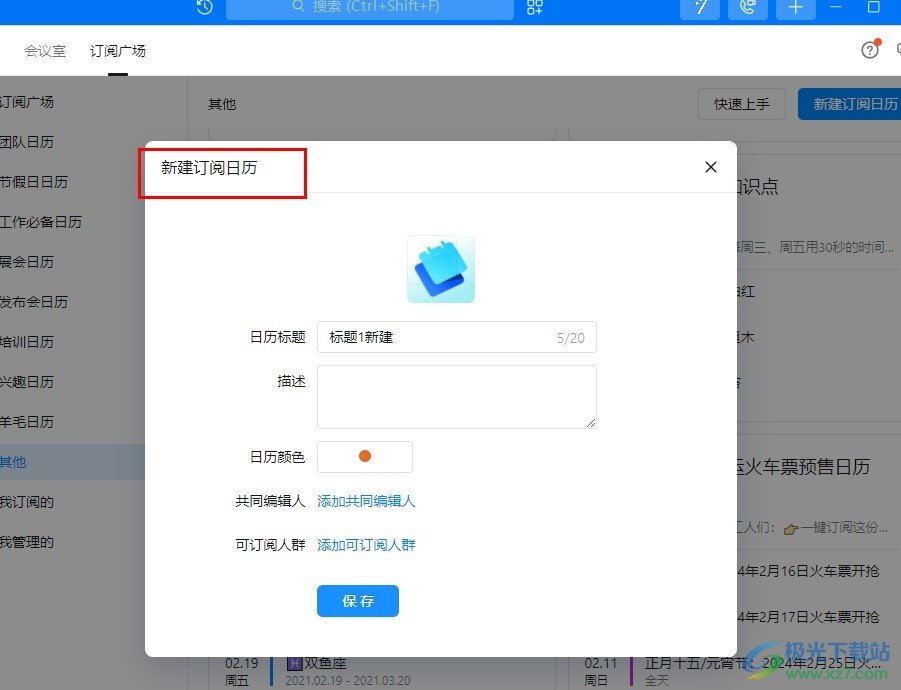
方法步骤
1、第一步,我们在电脑中打开钉钉软件,然后在钉钉页面中点击打开“日历”选项
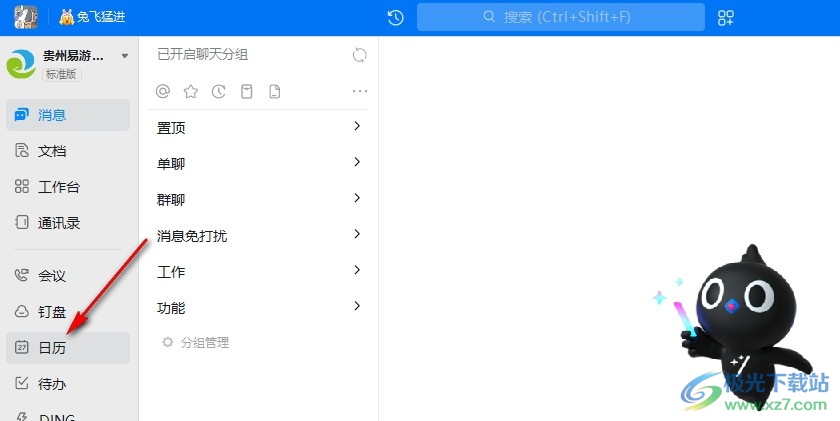
2、第二步,进入日历页面之后,我们在该页面上方找到“订阅广场”选项,打开该选项
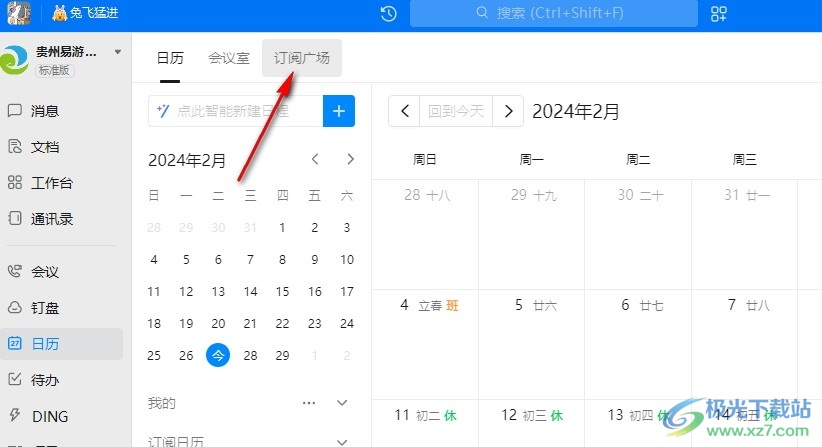
3、第三步,进入订阅广场页面之后,我们再在页面右上角点击打开“新建订阅日历”选项

4、第四步,进入新建订阅日历页面之后,我们输入日历名称、简介,然后选择一个自己喜欢的日历颜色
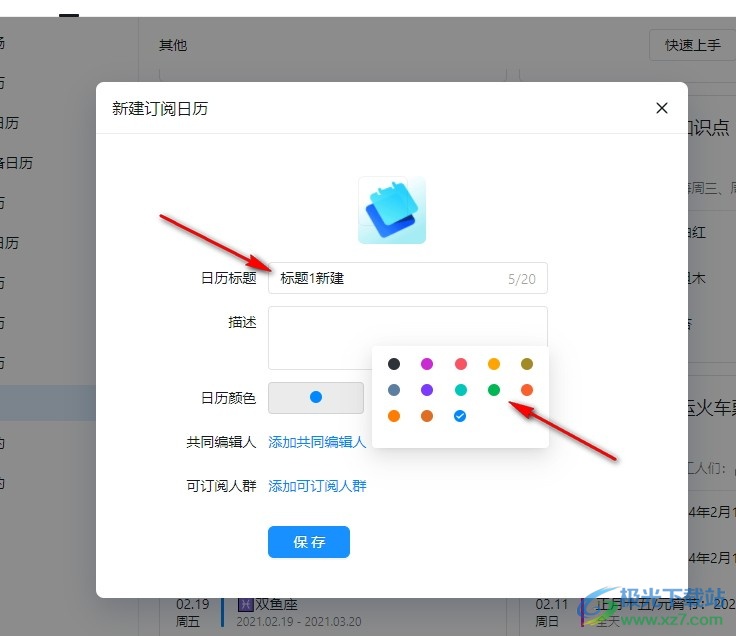
5、第五步,接着我们再设置好日历的共同编辑人以及可订阅人群,最后点击“保存”选项即可
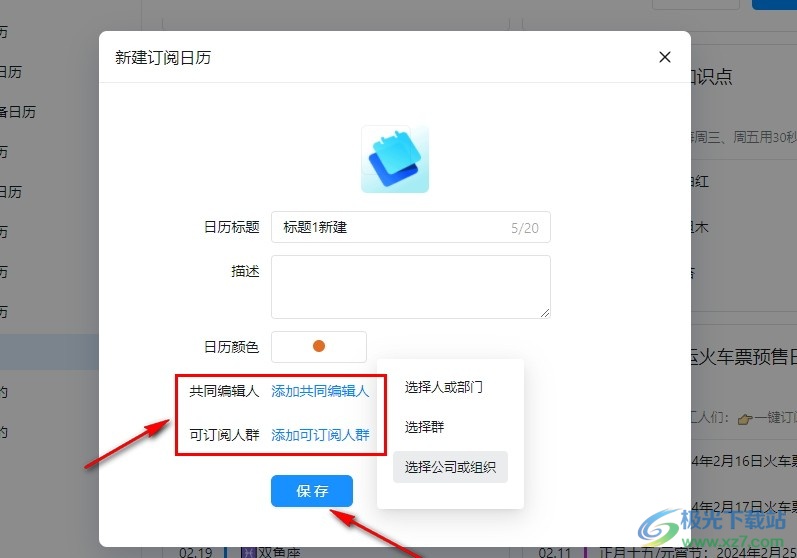
以上就是小编整理总结出的关于钉钉新建订阅日历的方法,我们进入钉钉的日历页面,然后在订阅广场页面中打开“新建订阅日历”选项,最后在弹框中完成订阅日历的创建,再点击“保存”选项即可,感兴趣的小伙伴快去试试吧。
